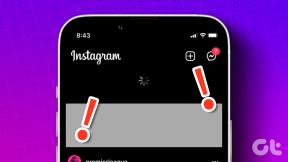Chromeで同期パスフレーズを使用する必要がありますか?
その他 / / November 29, 2021
ブラウジングデータをChromeに同期させることは、多くの場合、当惑し、恐ろしいことです。 Googleアカウントのクレデンシャルが危険にさらされた場合はどうなりますか? クレジットカード情報、機密性の高い自動入力データ、銀行のパスワードなど、すべての個人データが危険にさらされます。 そしてについて聞く Googleのプライバシー関連のスキャンダル 心の中で物事を簡単にすることもありません。

しかし、個人データに暗号化の追加レイヤーを展開できるとしたらどうでしょうか。 それは違いの世界を作るでしょう? ありがたいことに、Chromeのあまり知られていない「同期パスフレーズ」機能が登場します。 それでは、それがどのように機能するかを確認してから、使用を開始する前に知っておく必要のあるすべての関連事項を確認しましょう。
同期パスフレーズの場合
Chromeにログインすると、ブラウジング情報とGoogleアカウントの同期がすぐに開始されます。 その後、他のPCまたはMacだけでなく、AndroidおよびiOSモバイルデバイスでもデータにアクセスできます。 それが起こるのはとても便利です。 このようなマルチプラットフォーム同期機能を提供するブラウザはほとんどなく、Chromeはシームレスなエクスペリエンスの提供に優れています。
ただし、これはセキュリティに関して大きな脆弱性をもたらします。特に、データを保護するためのGoogleアカウントのパスワードしか持っていないためです。 あなたが選ぶことができる間 2段階認証 不正なサインインからアカウントを保護するために、アカウントが構成される可能性は常にあります 潜在的なセキュリティの抜け穴を介して.

ただし、Googleアカウントに2段階認証プロセスを使用するかどうかに関係なく、「同期パスフレーズ」は個人情報の保護に大いに役立ちます。 1つを設定すると、新しいデバイスのChromeにデータを同期するたびに挿入する必要があります。これは、自分だけが知っているマスターパスコードと見なしてください。
パスフレーズは、Googleのサーバー上のデータを完全に暗号化します。つまり、Googleでさえデータを読み取ることはできません。 と アカウントが侵害された場合、同期パスフレーズは、だれもがあなたのデータを手に入れることができないように機能します。 しかし、どのように?
パスフレーズは、Googleのサーバー上のデータを完全に暗号化します。つまり、Googleでさえデータを読み取ることはできません。
しばらくの間、ハッカーがGoogleアカウントのクレデンシャルを使用してどこかからサインインすることを想像してみてください。 クラウドとの同期にはパスフレーズが必要であり、ハッカーはそれを知りません。 それはあなたのデータが安全であることを意味します。 しかし、ハッカーがパスフレーズを削除することを選択した場合はどうなりますか?
ただし、そのアクションだけで、すべてのデバイスからChromeを強制的にサインアウトしながら、Googleサーバー上のすべての同期データを削除します。 データは引き続き各デバイスにローカルに安全に存在します。 そして、ハッカーは何も得られません。
かなりきれいに聞こえますよね? そして、次にわかるいくつかの小さな理由を除いて、同期パスフレーズの使用を最優先すべきではない理由は実際にはありません。
ガイディングテックについても
心に留めておくべきこと
同期パスフレーズを使用すると、同期されたデータのセキュリティが強化されますが、Chromeを設定すると、Chromeの機能が少し異なります。 次のチェックリストは、予想される変更を理解するのに役立ちます。
1. 閲覧履歴が完全に同期されない
Googleの検索結果からアクセスしたサイトは、 履歴パネルに表示されます 他の同期されたデバイスの。 これはかなり奇妙なことであり、この機能に大きく依存している場合は、取引を妨げる可能性があります。 ただし、(URLを入力して)直接アクセスするサイト、および検索クエリとアクティブなタブは、通常どおり同期されます。
ヒント:この問題の回避策として、後で別のデバイスを介してアクセスしたいページをブックマークすることを検討してください。
2. Googleのパスワードをオンラインで確認できません
パスフレーズによって追加の暗号化が適用されているため、Google自体がパスワードを解読できないため、Googleのパスワードページを使用してオンラインでパスワードを確認することはできなくなりました。

3. パーソナライズされたGoogleフィードはありません
あらゆる形式のGoogleフィード— Chromeの推奨記事、GoogleDiscoverフィードなど。 —Chromeでアクセスしたサイトに関連する提案は表示されません。 ただし、パスフレーズを追加する前にアクセスしたサイトに基づいたコンテンツを引き続き表示できるはずです。
4. すべてのデバイスでパスワードを使用する
Chromeでは、閲覧データを同期するために、すべてのデバイスで同じパスフレーズを使用する必要があります。 必要なデバイスに適用するだけでは不十分です。 もちろん、パスフレーズを挿入せずにサインインして、同期機能のないデバイスを使用することはできますが、それでは目的全体が無効になります。

5. パスワードのSmartLockが機能しない
GoogleのSmartLock for Passwords機能を利用して、Android上のアプリに自動的にログインすることはできません。 繰り返しになりますが、これはGoogleがChromeの外部でパスワードを復号化できないことが原因です。
同期パスフレーズの設定
Chromeで同期パスフレーズを設定するのは非常に簡単で、どのデバイスでも実行できます。 ただし、パスフレーズを作成したら、それを他のデバイスにも適用する必要があります 完全な同期体験のために. 次の手順は、デスクトップとモバイルの両方で同期パスフレーズの使用に切り替える方法を示しています。
ステップ1: Chromeメニューを開き、[設定]をクリックします。

ステップ2: [人]セクションで、[同期]をクリックします。

ノート: モバイルでは、最初にプロフィール写真をタップしてから、次の画面で[同期]をタップします。
ステップ3: [暗号化オプション]セクションまで下にスクロールし(モバイルでは、[暗号化]をタップします)、[同期データを独自の同期パスフレーズで暗号化する]というラベルの付いたラジオボタンをクリックします。
その後、[パスフレーズ]および[パスフレーズの確認]というラベルの付いたフィールドにパスフレーズを挿入し、[保存]をクリックします。

ステップ4: パスフレーズを作成したので、Chromeを実行している他のデバイスにパスワードを挿入する必要があります。 ブラウザを起動するだけで、プッシュ通知またはポップアップメッセージのいずれかの形式でパスフレーズを追加するように求められます。

ステップ6: パスフレーズを追加し、[送信]ボタンをタップすると、準備が整います。

すべてのデバイスにパスフレーズを追加すると、同期されたデータは安全になります。
ガイディングテックについても
同期パスフレーズのリセットまたは削除
同期パスフレーズを忘れた場合、または元の状態に戻したい場合は、Chrome同期をリセットするだけです。 これを行うのは非常に簡単で、パスフレーズを削除または変更するために検証手順を実行する必要はありません。 しかし、前述のように、それはセキュリティの問題を示すものではありません。
リセット手順により、同期されたすべてのデータがGoogleサーバーから削除され、すべてのデバイスでChromeから強制的にサインアウトされます。 これにより、権限のない個人がリセット後にクラウドからデータを再同期するのを防ぐことができます。 また、ローカルデータはデバイスから削除されないため、再度ログインすると同期を開始できるはずです。
ステップ1: Chromeの[暗号化オプション]セクションで(またはモバイルで[暗号化]をタップした後)、[同期のリセット]というラベルの付いたリンクをクリックします。

ステップ2: 一番下までスクロールして、[同期のリセット]というラベルの付いたボタンをクリックします。

ステップ2: 確認ボックスで[OK]をクリックします。

ステップ3: ChromeがGoogleサーバー上の同期データを削除するまでしばらく待ちます。 ただし、ローカルに保存されているデータは削除されません。

ステップ4: Chrome同期をオンにするように求められます。 やれ。

ステップ5: 他のデバイスのChromeの[設定]パネルに移動してから、ブラウザに再度ログインします。

Chromeは、パスフレーズなしでデータを同期するようになりました。 新しいパスフレーズを設定する場合は、ブラウザの[暗号化オプション]セクションに移動して、最初からやり直す必要があります。
ガイディングテックについても
パスフレーズの使用に切り替える必要がありますか?
ご覧のとおり、パスフレーズは非常に必要とされているセキュリティ上の利点を提供します 個人情報に関しては. アカウントのクレデンシャルが侵害された場合でも、パスワードやその他の機密データを取得する可能性は非常に低くなります。 もちろん、これは、強力なパスフレーズを設定し、そもそもそれを保護するのに優れた仕事をするために提供されています。 では、思い切って同期パスフレーズの使用を開始しますか?